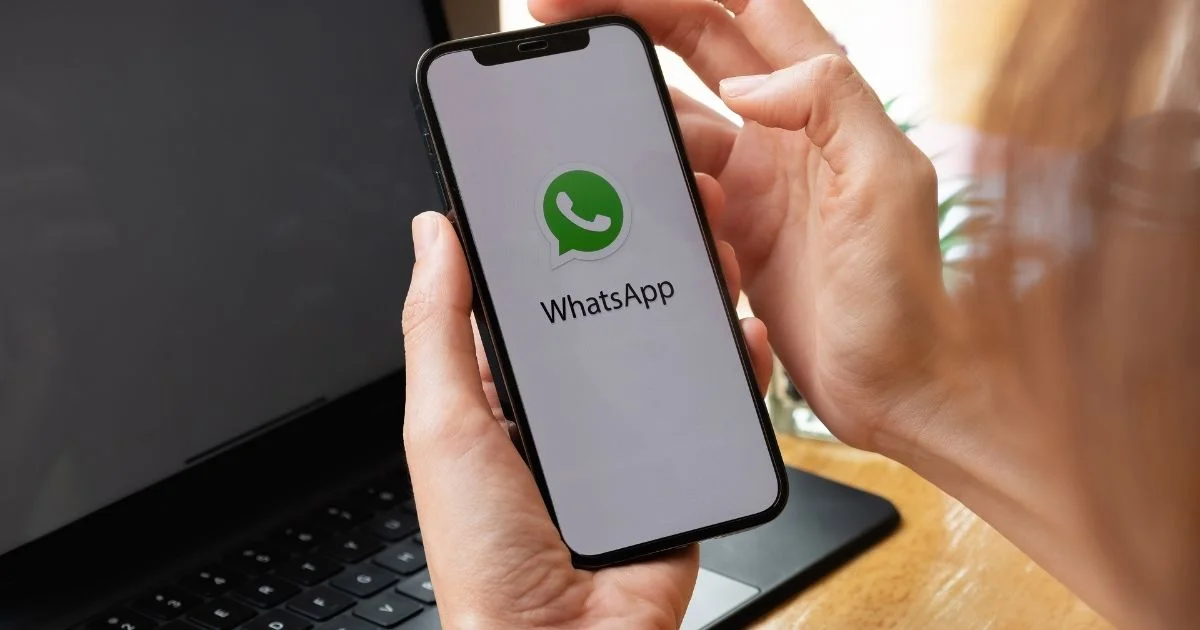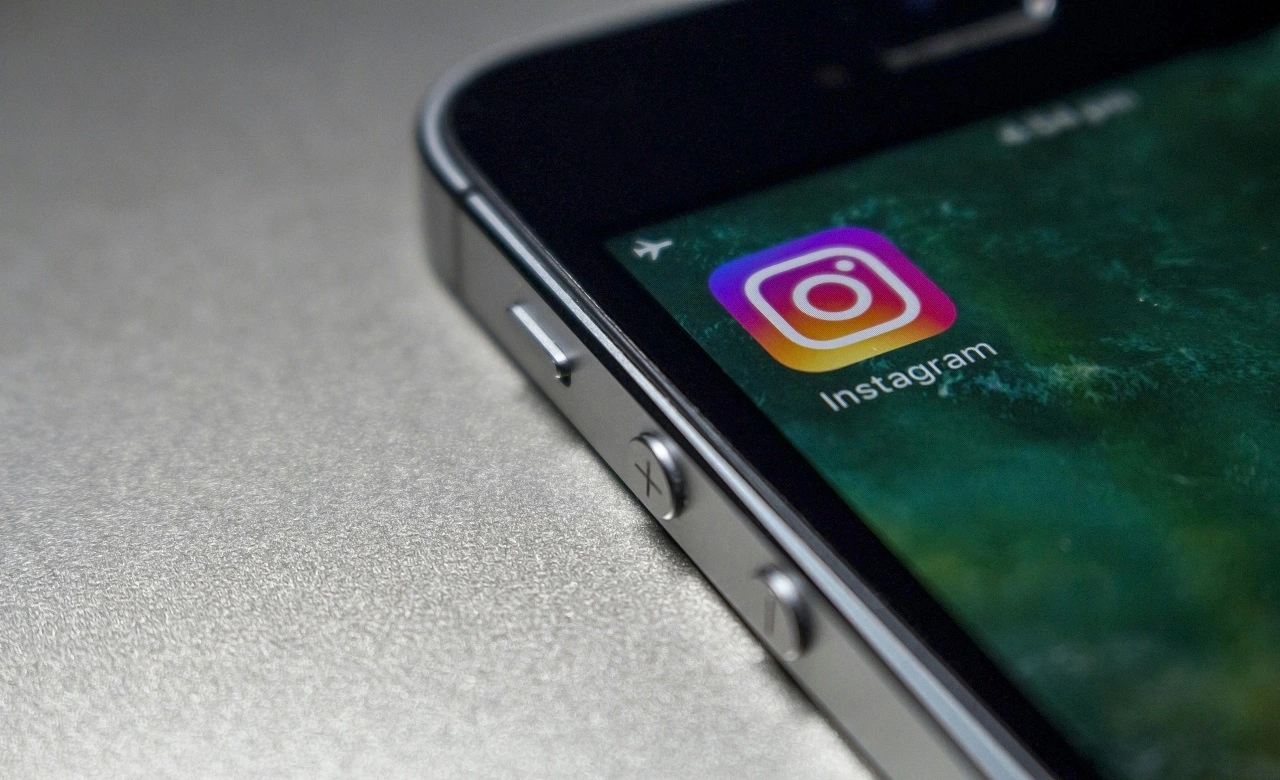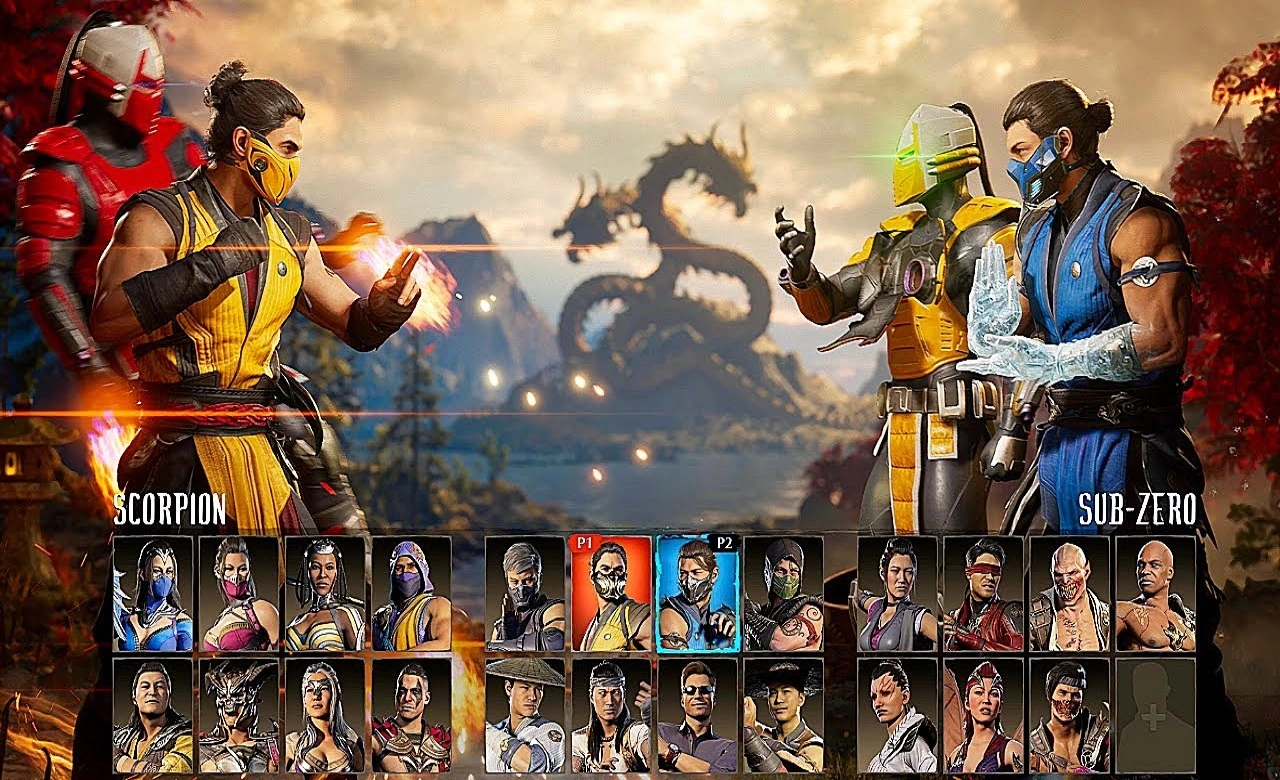Aquí está la manera más eficaz para establecer una contraseña en WhatsApp. La aplicación se ha consolidado como una plataforma importante en el mundo digital actual, facilitando la comunicación instantánea y conectando a personas de todo Brasil, incluyendo amigos, familiares y colegas. Su versatilidad, ya sea para intercambiar mensajes casuales o discusiones profesionales, la coloca en el centro de las interacciones cotidianas.
Sin embargo, la creciente dependencia de esta herramienta también pone de relieve la importancia de garantizar la seguridad de nuestras conversaciones, protegiendo la información personal y profesional de miradas no deseadas. Imagina poder disfrutar de la comodidad de WhatsApp sin preocuparte por la privacidad de tus mensajes.
En esta guía práctica, exploraremos el proceso paso a paso para establecer una contraseña en WhatsApp, garantizando que tus conversaciones permanezcan a salvo de posibles robos del móvil o de la curiosidad de terceros. Aprender a reforzar la seguridad de tu app de mensajería favorita no solo preserva la confidencialidad, sino que te da tranquilidad en un mundo cada vez más conectado. ¿Preparado para garantizar la privacidad de tus conversaciones? ¡Descubre cómo a continuación!
Cómo establecer la contraseña de WhatsApp:

Ante la creciente preocupación por la seguridad de tus conversaciones de WhatsApp, surge la inevitable pregunta, pero la buena noticia es que la aplicación ofrece soluciones nativas que simplifican este proceso. Vamos a explorar dos funciones integradas en WhatsApp, diseñadas específicamente para reforzar la seguridad de la app y proteger tus mensajes de accesos no autorizados. Así que sigue leyendo para conocer paso a paso este procedimiento esencial.
Cómo activar la verificación en dos pasos:
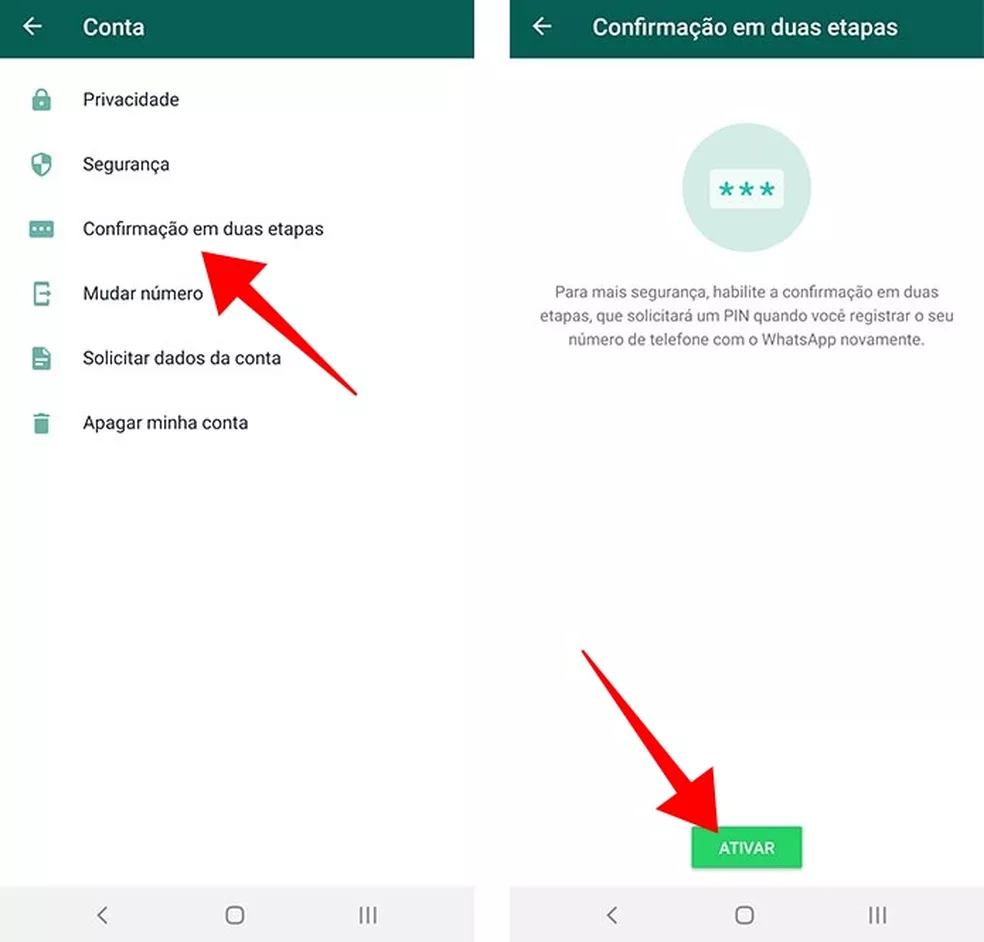
A Verificación en dos fases es un pilar esencial para reforzar la seguridad de WhatsApp. Al incorporar esta funcionalidad, se solicita una contraseña adicional de seis dígitos, además del código que se envía por SMS al registrar el mensajero en un dispositivo móvil. Esta medida impide que la aplicación funcione en un nuevo dispositivo sin introducir esta contraseña, ofreciendo una capa adicional de protección ante posibles robos de cuenta y clonación de números, una excelente opción de cómo poner contraseña a WhatsApp.
Para activar esta función, empieza por abrir WhatsApp y ve a Ajustes. A continuación, navega hasta Cuenta, elige Confirmación en dos pasos y selecciona la opción para activarla. Además, es muy recomendable añadir una dirección de correo electrónico, no solo para garantizar la seguridad continua de tu cuenta, sino también como medida de recuperación en caso de que olvides tu PIN registrado. Este enfoque proactivo proporciona una defensa sólida contra posibles amenazas a tu privacidad digital en WhatsApp.
Cómo activar el reconocimiento facial
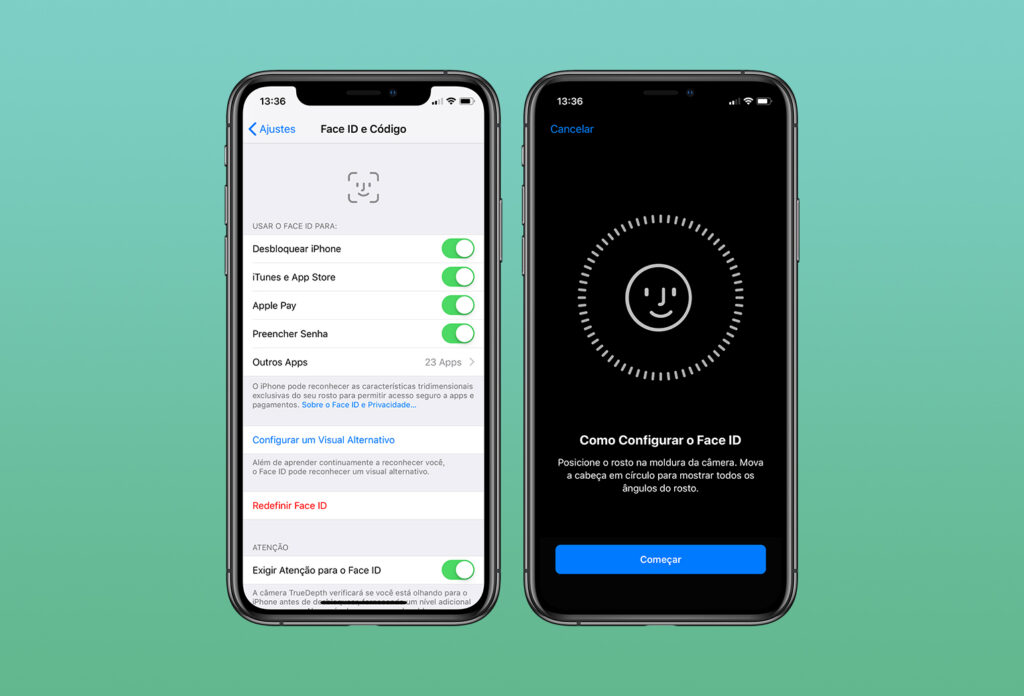
Llevando la protección de tus conversaciones a un nuevo nivel, este método de cómo poner contraseña a WhatsApp ofrece el reconocimiento facial como opción de seguridad adicional. Esta función, disponible en los dispositivos compatibles con la tecnología, utiliza las características biométricas únicas de tu rostro para garantizar que sólo tú tengas acceso a tus mensajes. En el menú de configuración, ve a "Cuenta" y selecciona "Privacidad". Dentro de estas opciones, encontrarás "Bloqueo facial" o "Reconocimiento facial", según el sistema operativo de tu dispositivo.
Active esta función y siga las instrucciones proporcionadas para configurar el reconocimiento facial.
Al activar el reconocimiento facial, cada vez que abras WhatsApp, tu identificación facial única será la clave para acceder a tus mensajes privados. Este enfoque altamente seguro refuerza la protección de tus conversaciones, añadiendo un nivel extra de tranquilidad a tus interacciones digitales.
Otras capas de protección:
Además de adoptar la verificación en dos pasos y el reconocimiento facial, es útil explorar otras capas de protección sobre cómo hackear WhatsApp con contraseña que ofrece la propia aplicación. La aplicación publica periódicamente actualizaciones de seguridad que corrigen vulnerabilidades y refuerzan la resistencia frente a las ciberamenazas. Asegúrate de mantener tu aplicación actualizada para aprovechar las últimas funciones de seguridad.
Además, al adoptar prácticas conscientes, como evitar hacer clic en enlaces sospechosos y utilizar contraseñas seguras, contribuyes a una experiencia de WhatsApp más segura. Aplicando estas sencillas medidas, construyes una sólida barrera contra posibles riesgos, garantizando la integridad de tus comunicaciones digitales.
Seguir leyendo: Descubre cómo eliminar WhatsApp online
Preguntas más frecuentes:
¿Cómo bloquear una conversación de WhatsApp?
La función de bloquear conversaciones en WhatsApp no está disponible de forma nativa. Sin embargo, puedes utilizar aplicaciones de terceros o la verificación en dos pasos para añadir una capa adicional de seguridad.
¿Cómo añadir un código a WhatsApp Business?
WhatsApp Business ofrece la verificación en dos pasos como opción para proteger tu cuenta. Ve a los ajustes, selecciona "Cuenta" y luego "Verificación en dos pasos" para activar esta función.
¿Dónde están las conversaciones de WhatsApp bloqueadas?
En WhatsApp no existe una función nativa para bloquear conversaciones. Se puede utilizar la verificación en dos pasos o aplicaciones de terceros para aumentar la seguridad de tus mensajes.